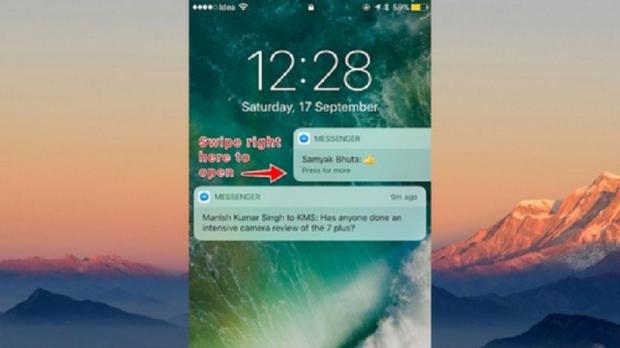Trên iOS 10, iPhone, iPad có thể cập nhật hệ điều hành này được trang bị thêm tính năng hiển thị widget trên màn hình khóa. Để kích hoạt, người dùng chọn Notification Center > kéo xuống dưới và chọn mục Edit > tìm widget muốn hiển thị và nhấn vào biểu tượng dấu “+” để thêm. Để truy cập Widget từ màn hình khóa,chỉ cần vuốt màn hình sang bên phải.
2. Trả lời tin nhắn trực tiếp trên màn hình khoá
Người dùng có thể trả lời tin nhắn trực tiếp trên màn hình khóa bằng cách nhấn và giữ phần thông báo tin nhắn muốn trả lời. Tuy nhiên, tin nhắn chỉ được gửi đi khi sử dụng Touch ID. Nếu lo ngại nội dung hiển thị bị người khác đọc trộm, người dùng vào Settings chọn Touch ID & Passcode > Nhập mật khẩu (nếu có) > Tắt tùy chọn Reply with Message. Các bước bật lại cũng tương tự.
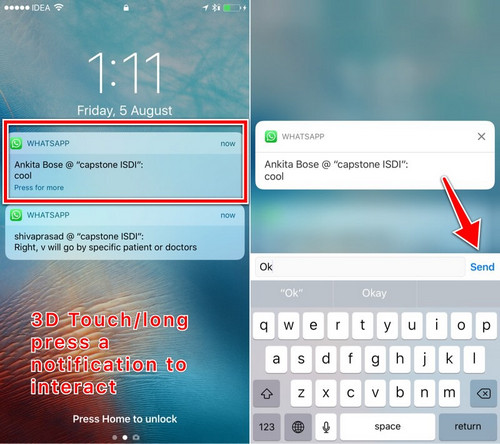
3. Truy cập camera từ màn hình khoá
Để truy cập ứng dụng Camera từ màn hình khóa, chỉ cần vuốt màn hình sang bên trái. Nếu không cần thiết, người dùng có thể vô hiệu hóa nó bằng cách vào Setting > General > Restrictions > nhập mật khẩu > tìm đến ứng dụng Camera và tắt nó đi.
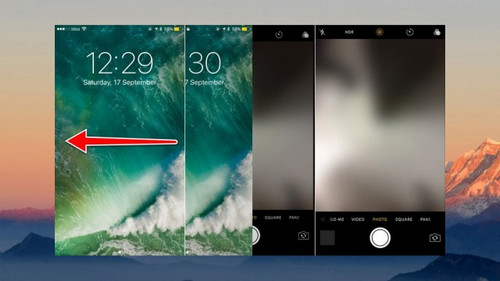
4. Ẩn các ứng dụng mặc định
Trên iOS 10, Apple đã cho phép xóa (thực chất là ẩn) các ứng dụng mặc định. Nếu cảm thấy “rối mắt”, người dùng có thể loại bỏ nó bằng cách nhấn và giữ ứng dụng, sau đó chọn dấu X để xóa. Tuy nhiên, trước khi sử dụng, người dùng cần vô hiệu hóa tính năng 3D Touch.
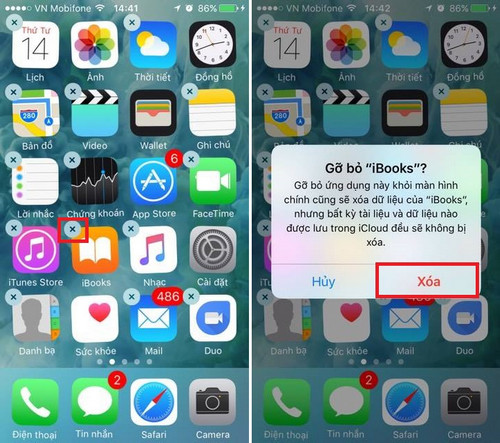
5. Chỉnh độ nhạy phím Home cảm ứng
Riêng với iPhone 7, 7 Plus, do phím Home vật lý đã bị loại bỏ và thay bằng phím cảm ứng. Nếu chưa quen, người dùng có thể tùy chỉnh lại độ nhạy và độ rung phím bấm bằng cách vào Settings > General > Home Button > lựa chọn 3 mức độ nhạy.
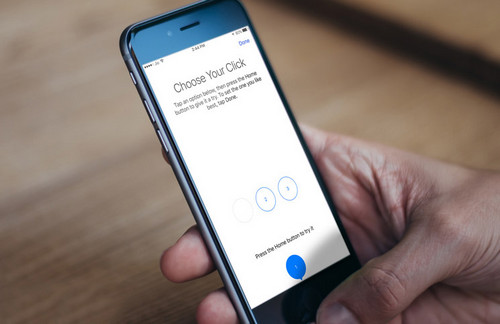
6. Hạ cấp iOS 10 xuống 9.3
Tuy nhiên, việc iOS 10 có quá nhiều lỗi cũng khiến những người dùng iPhone, iPad đã “lỡ” nâng cấp tìm cách hạ cấp xuống phiên bản iOS cũ hơn. Quá trình này rất phức tạp, đòi hỏi người làm phải am hiểu. Trên đây là đoạn video hạ cấp iOS 10 xuống 9.3 được thực hiện bởi tài khoản YouTube EverythingApplePro.
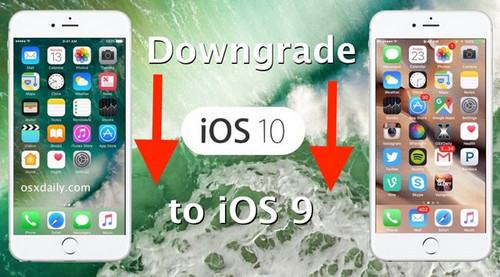
7. Tăng tốc iPhone mà không cần jailbreak
Cũng trong năm 2016, nhiều người chia sẻ kinh nghiệm về việc trải nghiệm iPhone, iPad tốt hơn. Ví dụ như để tăng tốc iPhone bằng cách tận dụng lỗi trên iOS cho phép tắt hiệu ứng chuyển động mà không cần jailbreak máy. Người dùng có thể xem các bước thực hiện qua video.

8. Chụp ảnh đẹp
Để chụp ảnh đẹp với iPhone, người dùng cũng cần đến những thủ thuật để cho ra hình ảnh ưng ý. Để làm được điều đó, ngoài khả năng sáng tạo, họ cũng cần phải kích hoạt những tính năng hỗ trợ, như bật lưới (Grid) để căn chỉnh bố cục (Settings > Photos & Camera và bật Grid); thay đổi độ sáng (chạm vào điểm lấy nét trên màn hình để kích hoạt); bật chế độ HDR tự động; hạn chế dùng đèn Flash…
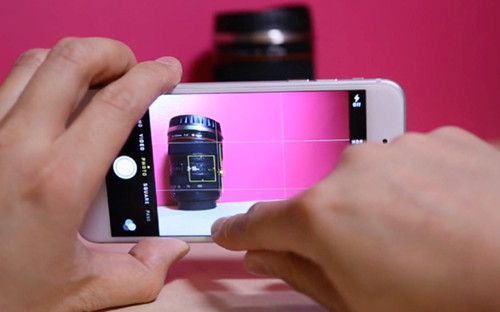
9. Kích hoạt bàn phím cảm xúc
Trên iPhone, iPad, có một “bàn phím cảm xúc” ẩn đi, nhưng người dùng có thể kích hoạt trở lại nó bằng cách vào Settings > General > Keyboard > bấm Add New Keyboard... và chọn ngôn ngữ Japanese. Bàn phím này đặc biệt hữu dụng cho các bạn trẻ, những người tìm kiếm cách nhắn tin mới lạ… có thể trò chuyện nhanh với các biểu tượng cảm xúc mà không cần phải lựa chọn emoji.
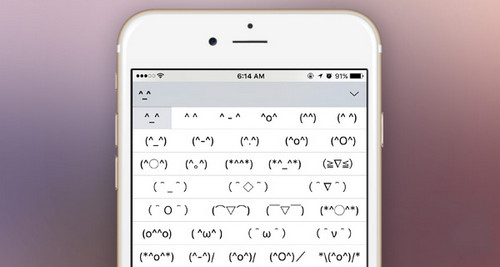
10. Vệ sinh cổng sạc
Sau một thời gian sử dụng, iPhone, iPad thường nạp điện chậm hơn, chập chờn hoặc thậm chí không sạc được. Có thể có nguyên nhân từ máy, nhưng cũng có thể do người dùng lâu không vệ sinh cổng sạc. Người dùng có thể tự vệ sinh bằng cách dùng tăm tre, tăm bông nhỏ khéo léo đưa vào cổng kết nối để lấy hết các bụi bẩn ra. Nếu tình trạng sạc chậm vẫn tiếp diễn, lúc này mới nên mang thiết bị lên cửa hàng sửa chữa.